- 1【大道至简】机器学习算法之逻辑回归(Logistic Regression)详解(附代码)---非常通俗易懂!_逻辑回归代码
- 2HarmonyOS App开发之组件布局类_在使用java语言进行harmonyos应用开发时,常用的开发布局有( )
- 3jvm之java类加载机制和类加载器(ClassLoader),方法区结构,堆中实例对象结构的详解...
- 4深度探索 Gradle 自动化构建技术(一、Gradle 核心配置篇)_gradle构建resource
- 5Diffusion Model (扩散生成模型)的基本原理详解(一)Denoising Diffusion Probabilistic Models(DDPM)
- 6Android客户端性能异常类_segv_accerr
- 7Raft对比ZAB协议_raft 对比
- 8环信 IM+AI编程挑战赛开启报名!
- 9【笔记】两台1200PLC进行S7 通信(1)_两个1200做s7通讯
- 10优雅的从HuggingFace下载模型_huggingface上下载模型哪些是必须的
Linux系统制作启动U盘并安装centos 7.6_linux u盘启动盘
赞
踩
前言
Linux 主机上安装其它的Linux发行版,可以跳过直接看总结部分。
给我的物理机(intel x86_64,centos 7.8)安装centos 7.6发行版。
物理机目前Linux版本:
以下命令都可以查看centos发行版的版本
hostnamectl
uname -r
cat /proc/version
cat /etc/os-release
cat /etc/centos-release
cat /etc/redhat-release
- 1
- 2
- 3
- 4
- 5
- 6
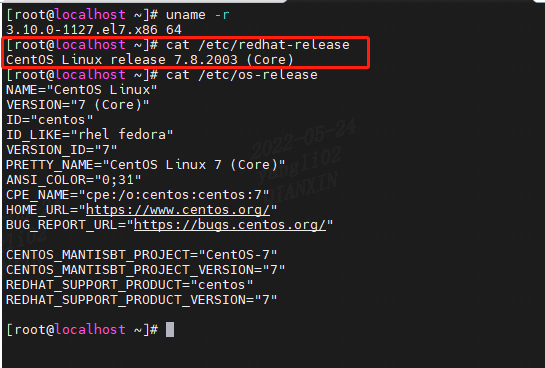
一、fdisk命令
fdisk -l
- 1
fdisk 用来操作磁盘分区表,是一个创建和维护分区表的工具。
分区( partition):
硬盘可以划分为一个或多个称为分区的逻辑磁盘。 此划分记录在分区表中,位于磁盘的扇区 0 中。
设备通常为/dev/sda或/dev/sdb(第一个驱动器是a,第二个驱动器是b,依此类推)。设备名称指的是整个磁盘(在一些老的系统,设备名称可能将是 /dev/hd* (IDE) 或 /dev/sd* (SCSI)。)。
硬盘如果按照接口来分类,可以把硬盘分为 IDE(Integrated Drive Electronics)、SCSI(Small Computer System Interface) 、SAS(Serial Attached SCSI) 、SATA(Serial ATA) 、FC(Fibre Channel) 等。不同的接口,往往分配不同的设备名称。比如, IDE 设备会分配一个 hd 前缀的设备名,SCSI 和 SATA 设备会分配一个 sd 前缀的设备名。如果是多块同类型的磁盘,就会按照 a、b、c 等的字母顺序来编号
硬盘接入服务器后可以直接作为独立磁盘设备来使用。这些磁盘,往往还会根据需要,划分为不同的逻辑分区,每个分区再用数字编号。比如我们前面多次用到的 /dev/sda ,还可以分成两个分区 /dev/sda1 和 /dev/sda2。分区是设备名称后跟分区号。 例如,/dev/sda1 是系统中第一个硬盘上的第一个分区,分区可以是整个硬盘,也可以是部分硬盘。
Linux至少需要一个分区,即它的根文件系统。它可以使用交换分区,但通常会用一个专用的Linux分区作为交换分区。
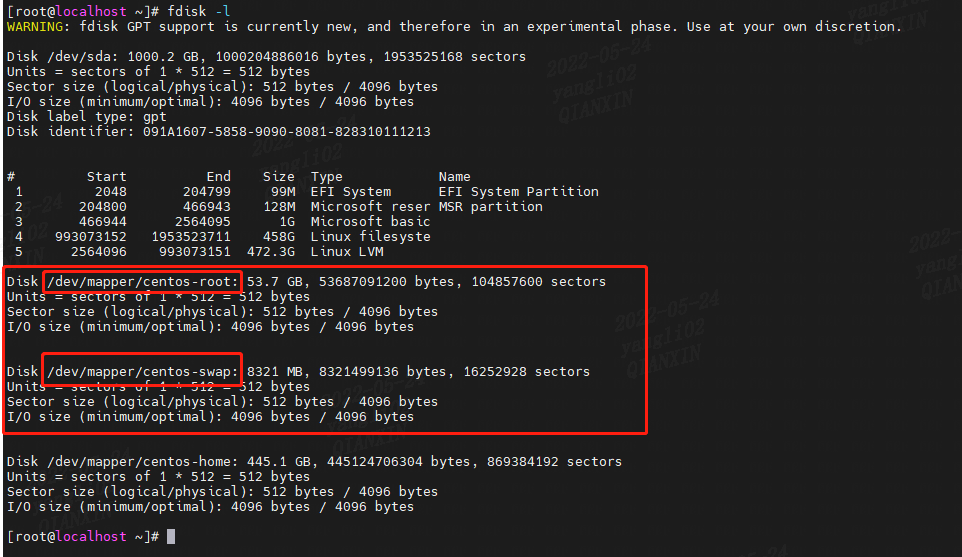
在与 Intel 兼容的硬件上,引导系统的 BIOS 通常只能访问磁盘的前 1024 个柱面。 出于这个原因,通常会创建另一个分区,通常安装在 /boot 上,以存储内核映像和启动时所需的一些辅助文件,以确保 BIOS 可以访问这些内容。
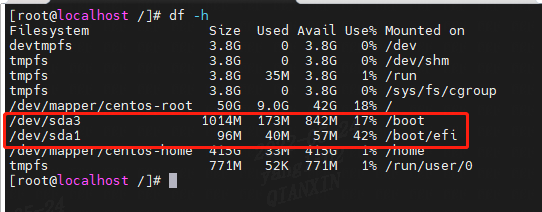

二、制作系统U盘
在物理机上接上U盘:

/dev/sdb(U盘)是系统第二个硬盘,/dev/sdb1 是U盘的第一个分区,/dev/sdb2 是U盘的第二个分区。
2.1 格式化U盘
将数据存储到硬盘分区之前,必须要用某种文件系统进行格式化,这样Linux 才能使用该分区,每种文件系统类型都用自己的命令行程序来格式化分区。
格式化命令:
mkfs(make filesystem)
- 1
查看 mkfs 支持的文件格式,,按下两个[tab],会发现 mkfs 支持的文件格式如上所示:
mkfs [tab][tab]
- 1

格式化U盘,创建文件系统,在U盘格式为 fat 文件系统 :
mkfs.fat /dev/sdb -I
- 1
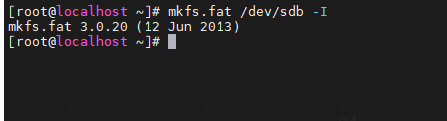
格式化U盘之后,U盘的分区都没有了。
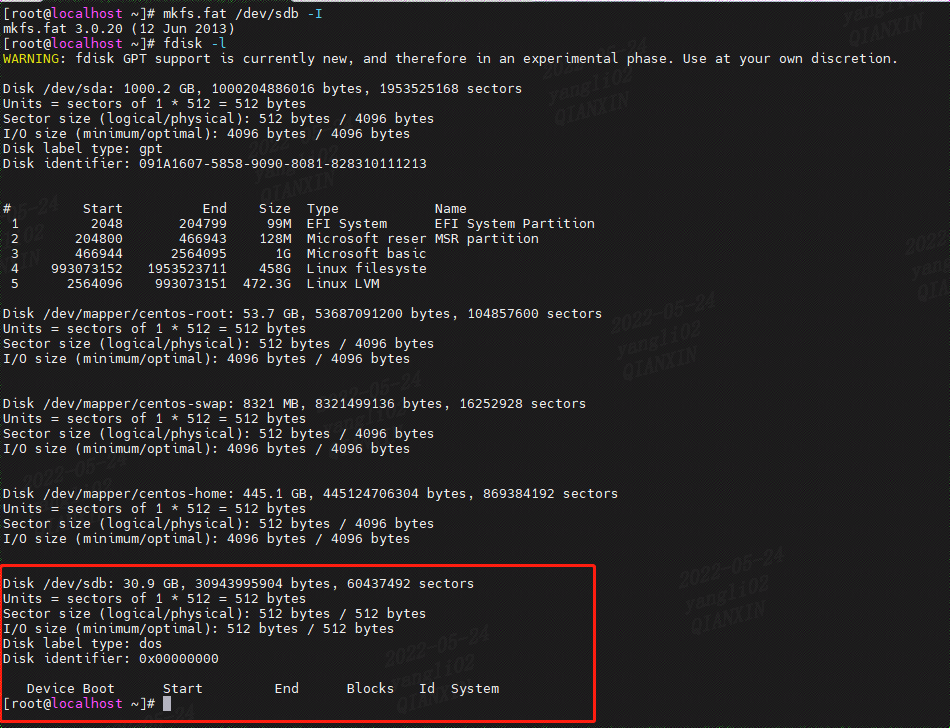
如果格式化U盘出现:
mkfs.fat: unable to open /dev/sdb: Device or resource busy
- 1
这通常是由于 U 盘被挂载或者正在使用的原因导致的。
确认 U 盘是否挂载:使用 mount 命令查看是否有已经挂载的 U 盘分区,如果有,需要先卸载 U 盘分区:
# mount | grep sdb
/dev/sdb1 on ......
# umount /dev/sdb1
# mkfs.fat /dev/sdb -I
- 1
- 2
- 3
- 4
2.2 将iso镜像写入U盘
使用dd命令将ios镜像写入U盘,这一步有点慢,请耐心等待:
dd if=CentOS-7.6-x86_64-DVD-1810.iso of=/dev/sdb
- 1
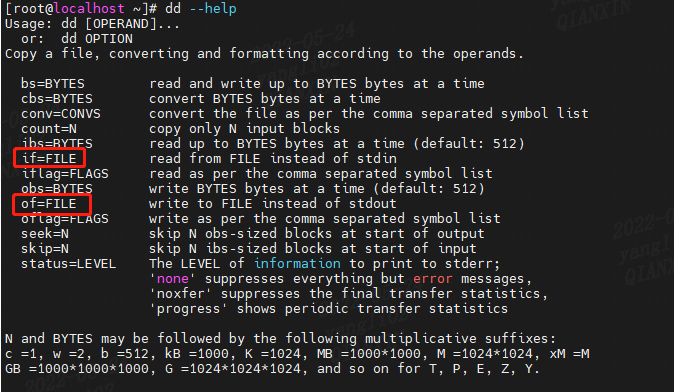
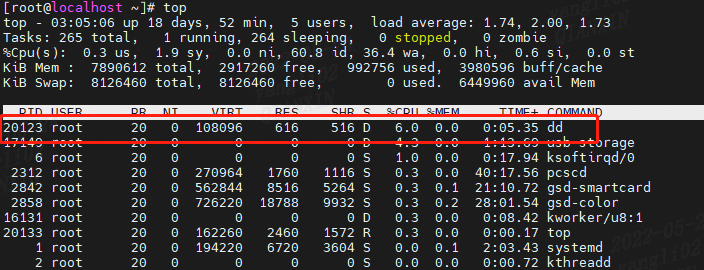
可以看到 dd 任务处于D状态,即TASK_UNINTERRUPTIBLE,不可中断状态,保证了任务必须在等待时不受干扰。此任务对信号不做响应,其实是系统对进程和硬件设备的一种保护机制。
D状态的任务主要集中在disk I/O方面和信号量,锁等方面。
制作U盘结束:
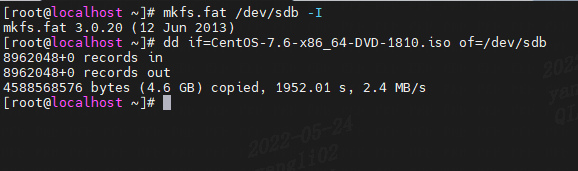
重启电脑
三、从U盘启动重装系统
在电脑重启界面按F12,进入选择从U盘启动
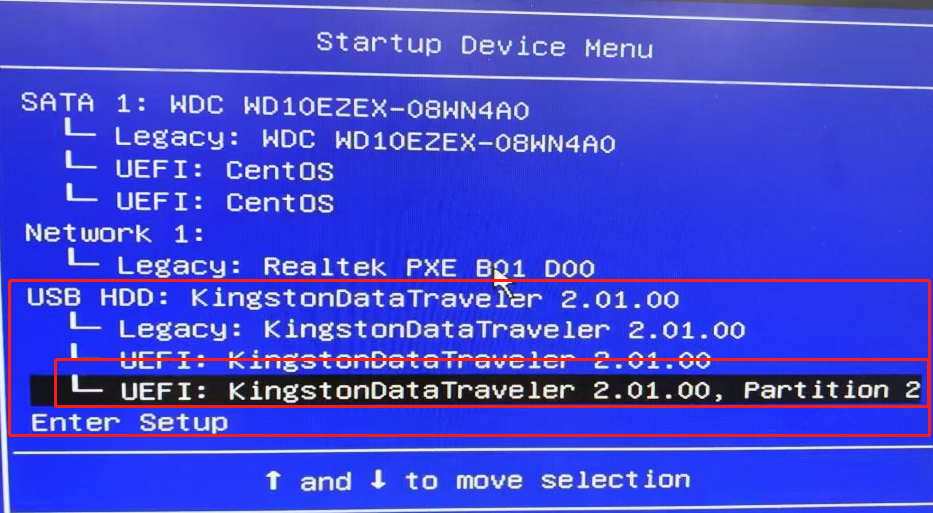
一般情况下可以直接选择Install CentOS 7 进行安装,可以不用参考后面步骤。
进入该界面按e查看:
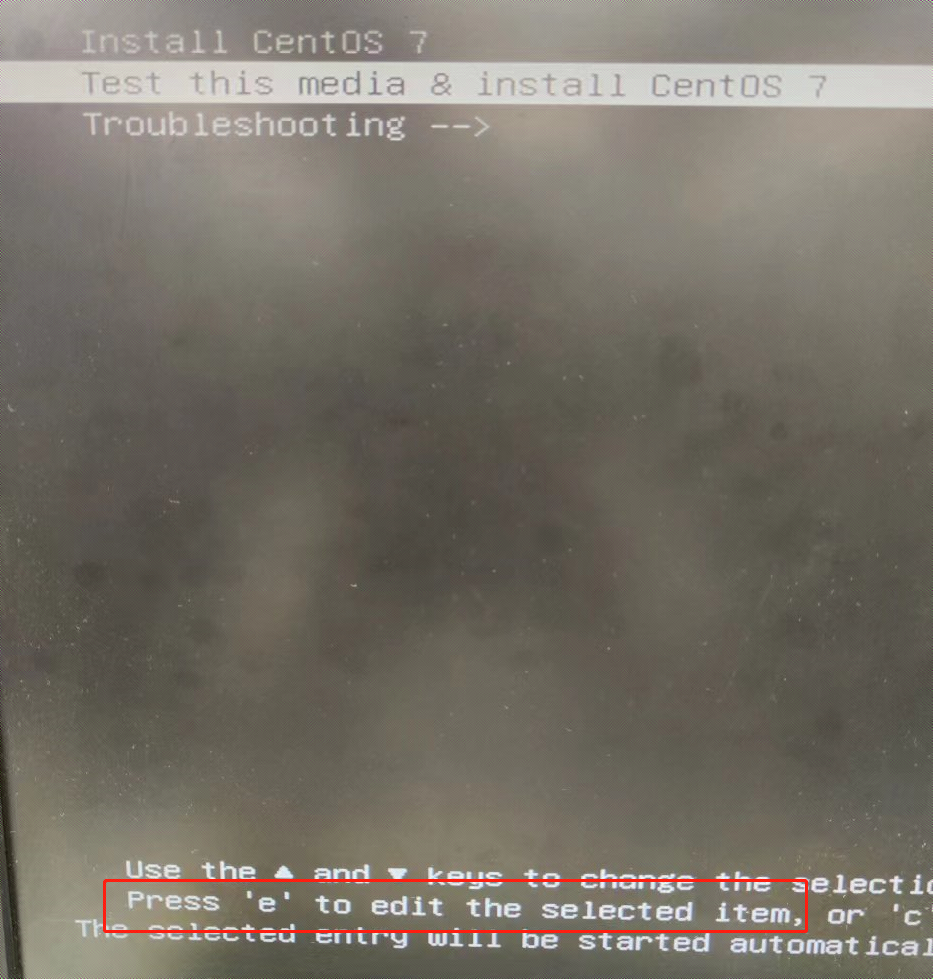
进行如下改动,改动之前:
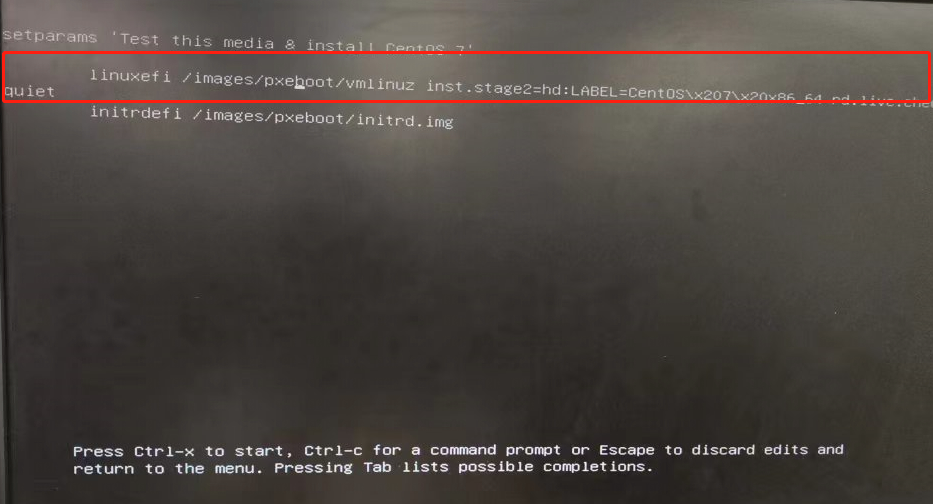
改动之后,按ctr + x:

我们可以看到 iso镜像在U盘的sdb1第一个分区:
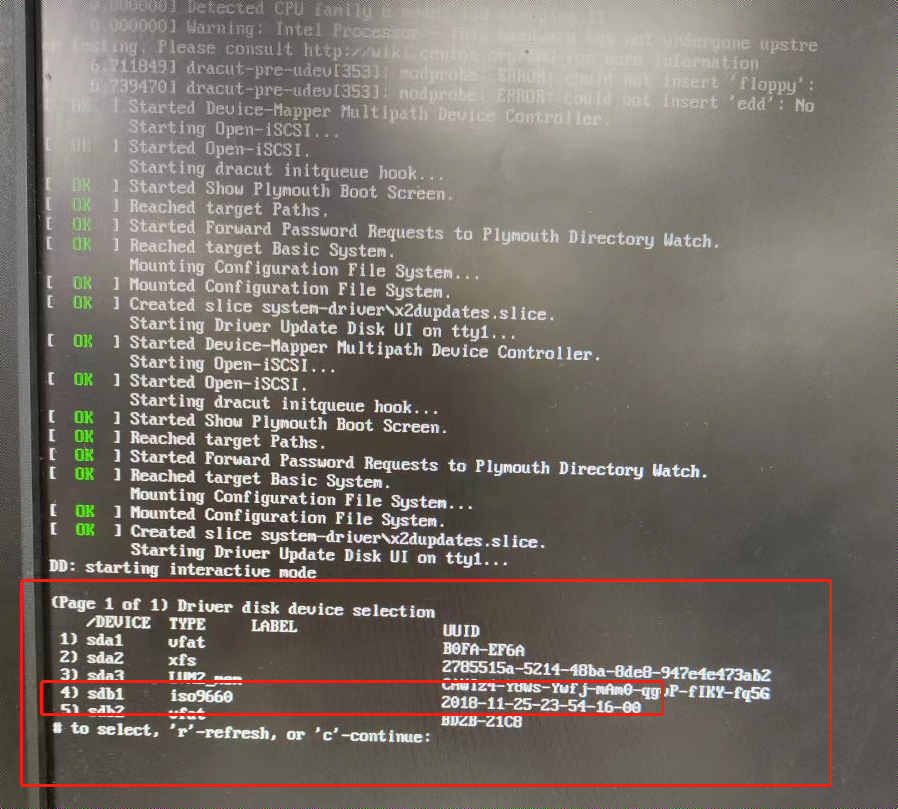
在做出如下改动:

继续ctrl + x那么将进入系统安装了,开始安装centos 7 了,到了那个界面就很简单了,网上很多资料我就不写了。
查看重装系统后的版本:centos 7.6

总结
将以上步骤总结一下,接上U盘后:
fdisk -l
mkfs.fat /dev/sdb -I
dd if=CentOS-7.6-x86_64-DVD-1810.iso of=/dev/sdb
- 1
- 2
- 3
参考资料
极客时间:Linux 性能优化实战
https://blog.csdn.net/qq_40227064/article/details/123757240
https://blog.csdn.net/Wang4It/article/details/78998217
https://www.runoob.com/linux/linux-filesystem.html
https://www.jianshu.com/p/4d5a37543873


